Nawet zaawansowani posiadacze gadżetów firmy Microsoft Corporation mają trudności z zarządzaniem i interfejsem, co można powiedzieć o początkujących. Ludzie często zastanawiają się, jak zmienić dzwonek w Windows 10 mobile, jeśli chcesz ustawić własny dzwonek. Rozważmy kilka opcji.
Pomimo tego, że twórcy o tym nie pomyśleli poszczególne funkcje Dla wygody użytkowników system Windows 10 mobile jest dość powszechny i poszukiwany. Jakiś czas temu łatwo było ustawić własny dzwonek, ale po premierze oprogramowanie w wersji 8.1 ta funkcja zniknęła. Trudno zrozumieć myśli ekspertów, ale dzisiaj, aby ustawić własny dzwonek, trzeba ciężko pracować.

Przed zmianą ustawienia dźwięku a zmiana toru była konieczna:
- przejdź do sekcji parametrów lub ustawień;
- znajdź element „Personalizacja”;
- następnie w podsekcji „Dźwięki” wybierz melodię i umieść ją w rozmowie.
Teraz na tej ścieżce można zobaczyć tylko standardowe kompozycje fabryczne. Asortyment oczywiście był imponujący – pięćdziesiąt pięć dźwięków, ale prawie każdy posiadacz Windows Phone chce usłyszeć swoją piosenkę w swojej skrzynce odbiorczej. Jeśli jesteś jednym z nich, możesz skorzystać z jednej z kilku opcji, o których teraz porozmawiamy.
Jak zmienić dzwonek w systemie Windows 10 mobile
Jak już wspomniano powyżej, istnieje rozwiązanie problemu. Ale najpierw warto porozmawiać o samym dzwonku telefonu.
- Wybierając piosenkę, zwróć uwagę na czas jej trwania. Jeśli długość utworu przekracza minutę, to urządzenie samo go odetnie i zainstaluje fragment od samego początku. Zwykle w tym miejscu rozbrzmiewa strata. Lepiej więc wstępnie wyciąć jednominutowy element w odpowiednim edytorze.
- Sprawdź format pliku, może to być MP3 lub WMA, nie większy niż trzydzieści megabajtów.
- Ochrona DRM (techniczna ochrona praw autorskich, która nie pozwala na pracę z określonym obiektem) musi być nieobecna;
- Nazwa nie powinna przekraczać trzydziestu znaków.
Jeśli choć jeden z tych warunków nie zostanie spełniony, ścieżka nie zostanie wyświetlona w katalogu dostępnym przez ustawienia, a wszystkie dalsze działania do niczego nie doprowadzą.
Korzystamy z komputera
Zanim zmienisz dzwonek na Nokia Lumiya lub inne urządzenie mobilne z systemem Windows, musisz wybrać właściwe połączenie. Najpierw sprawdź zgodnie z powyższymi parametrami, a następnie podłącz smartfon do komputera za pomocą kabla USB. Dalsze kroki są wykonywane na komputerze:
- podłącz urządzenie do komputera przez przewód USB i poczekaj, aż urządzenia się zsynchronizują. Jeśli jest to pierwsze połączenie telefoniczne, musisz przeprowadzić wstępną konfigurację, określić nazwę urządzenia mobilnego na komputerze i ustawić Dysk jako tryb widoku;
- na smartfonie kliknij „Tak”, gdy pojawi się fraza „Użyj do przesyłania danych”;

- w sekcji „Mój komputer” otwórz katalog z informacjami o gadżecie w podsekcji „Urządzenia i dyski”;
- w oknie, które się pojawi, pojawią się „Telefon” (pamięć telefonu) i „Karta SD”. Musisz wybrać pierwszy, pamięć gadżetu, w przeciwnym razie muzyka nie zostanie dodana;

- następnie poszukaj „Dzwonki”. W przypadku braku takiej sekcji możesz samodzielnie stworzyć katalog. Zwykłe pliki dzwonków nie będą widoczne, ale system operacyjny doskonale je rozpozna. Tutaj musisz wysłać wcześniej przygotowane utwory.
Jeśli muzyka zostanie wysłana w złym formacie, sam system wykryje to i zaoferuje konwersję wma - format znany z plików audio w Windows 10 Mobile. Po przeniesieniu obiektów do folderu warto dokładnie sprawdzić ich rozszerzenie – powinno to być wma lub mp3.
Po zakończeniu procedury wyłącz parowanie z komputerem. Następnie podążaj tą ścieżką:
Ustawienia/Personalizacja/Dźwięki
Kliknij na rozwijaną listę utworów i poszukaj wśród nich wcześniej wysłanych. Możesz użyć wideo.
Używamy oprogramowania
Jeśli opisana opcja wydawała się skomplikowana, możesz przyciągnąć specjalistyczną aplikację, która również pomaga poradzić sobie z zadaniem i zmienić melodię na przychodzące. To pomoże.

Pobieraj takie produkty tylko z oficjalnych źródeł, czyli ze sklepu z oprogramowaniem swojego gadżetu, w przeciwnym razie ryzykujesz zainfekowaniem urządzenia złośliwym oprogramowaniem. Po zainstalowaniu oprogramowania na urządzeniu mobilnym możesz je otworzyć i rozpocząć tworzenie własnego dzwonka. Główną zaletą aplikacji jest to, że natychmiast zmienia parametr żądanego fragmentu w dźwięku, który Windows 10 zaakceptuje na telefonie.
Poprzez specjalną aplikację jako dzwonek można ustawić dowolne utwory dostępne w pamięci gadżetu oraz na karcie SD. Po wybraniu żądany plik, program pokaże skalę czasu trwania utworu, należy na nim zaznaczyć odpowiedni segment, jego czas trwania nie powinien przekraczać minuty.

Aby zainstalować tor wystarczy ponownie przejść do ustawień i sprawdzić obecność pożądany obiekt w katalogu dostępnych utworów. Włączamy dzwonek i cieszymy się wynikiem.

Kolejny popularny produkt, który pomoże w systemie Windows 10 Mobile zmienić przychodzący dźwięk. Tutaj możesz tworzyć nieograniczoną liczbę projektów poprzez bibliotekę muzyczną. Możesz tworzyć dzwonki, dźwięki dla SMS-ów, powiadomień i nie tylko.

Wystarczy wybrać utwór z pamięci urządzenia i użyć skali do edycji ramek. Możesz także dostosować szybkość transmisji (jakość dźwięku), wybrać tryb odtwarzania:
- cichy dla SMS-ów;
- dla połączeń przychodzących;
- do alarmu;
- standard.
Zapisane elementy zostaną dodane do pamięci muzycznej i ustawień telefonu komórkowego.
Korzystamy z gotowych kolekcji
Jeśli nie chcesz przycinać muzyki, możesz skorzystać ze specjalnego magazynu dzwonków. Możesz je pobrać z App Store. Obecnie dostępna jest ogromna liczba produktów, na przykład „Dzwonki”, „Najlepsze dzwonki” i inne. Tam po prostu wybierasz ścieżki, które lubisz z dużej listy już wyciętych elementów. Ponadto możesz przeglądać oceny plików audio od innych użytkowników, udostępniać treści w sieciach społecznościowych, pisać komentarze.
Jak zmienić dzwonek w Windows 10 mobile? Można to zrobić na kilka sposobów. Możesz użyć komputera do rozwiązania problemu, ale nie każdemu podoba się ta opcja. Łatwiej i szybciej zrobisz to w aplikacji. W każdym razie wybór należy do Ciebie. Zostaw komentarze i zasubskrybuj aktualizacje bloga.
Jak ustawić dzwonek w systemie Windows 10 Mobile - Czas trwania: 6:33 Iwan Wachruszew 36 251 wyświetleń. 08 Ustawianie dzwonka regulacji głośności w WP7 - Czas trwania: 12:35 iwalker2000 113 296 odsłon.
Jak zmienić dzwonek w systemie Windows 10 Mobile - vash-komp.ru
W systemie Windows 10 Mobile, a także w systemie Windows Phone 8.1, nie możesz po prostu ustawić swojego ulubionego dzwonka podczas połączenia bez „problemów”. Istnieją jednak dwie możliwości samodzielnego utworzenia dzwonka dla systemu Windows 10
Twój własny dzwonek na Windows Phone! - YouTube - www.youtube.com
Jak zmienić dzwonek w systemie Windows 10 Mobile (Windows Phone) - Czas trwania: 1:38 Soft Dla Microsoft 4407 wyświetleń. Dzwonek i9100 Android 5.1.1 - Czas trwania: 0:58 Evgeny Zavyalov 11 744 odsłon.
Własny dzwonek, dzwonek dla Windows 10 Mobile - wp-seven.ru
Jak zmienić dzwonek w systemie Windows 10 Mobile. Smartfony z roku na rok stają się coraz mądrzejsze. Ich procesory stają się coraz lepsze, a systemy operacyjne zyskują nową funkcjonalność. Ale jedno ustawienie z roku na rok pozostaje równie trudne, niejasne, a nawet głupie dla nowicjusza, a nawet zaawansowanego użytkownika - zmiana dzwonka. Aby uzyskać więcej informacji na temat zmiany dzwonka w systemie Windows 10 Mobile, zobacz wideo
Jak zmienić dzwonek w systemie Windows 10 Mobile - odn.kz - odn.kz
Jesteś tutaj: Strona główna Aktualności Jak zmienić dzwonek w systemie Windows 10 Mobile . Ta usterka interfejsu istniała w systemie Windows Phone 8.1 i została pomyślnie zmigrowana do systemu Windows 10 Mobile. Specjalnie zainstalowaliśmy testową wersję Tens na Twoim smartfonie, dzięki czemu do czasu ostatecznego montażu będziesz wiedział, jak łatwa jest obsługa Interfejs Windows.
Wideo: Jak zmienić dzwonek w systemie Windows 10 Mobile - mobilkoy.ru
Ale dopóki pozycja Windows 10 Mobile w niektórych segmentach rynku systemów operacyjnych będzie wystarczająco silna, będzie on popularny. W tym artykule dowiesz się, jak zmienić dzwonek na smartfonach z tym systemem operacyjnym. Jeszcze przed wydaniem „Dziesiątek” na smartfonach z systemem Windows Phone 8.1 pojawiły się pewne trudności w zamianie dzwonków na dzwonek.
Jak zmienić dzwonek w Windows Mobile - NastroyVse.ru
podobne artykuły. Jak zaktualizować smartfon do systemu Windows 10 Mobile. Czasami pojawia się sytuacja, gdy komputer ma dostęp do sieci za pośrednictwem połączenia przewodowego lub. Jak zmienić dzwonek na Androidzie? Android to taki system operacyjny, który pozwala użytkownikowi na indywidualizację.
Lumia - ustawianie własnego dzwonka - YouTube - www.youtube.com
Jak zmienić dzwonek w systemie Windows 10 Mobile (Windows Phone) - Czas trwania: 1:38. Jak zainstalować system Windows 10 na smartfonie (Windows 10 Mobile) — czas trwania: 8:08. Iwan Wachruszew 62 321 wyświetleń.
Jak zmienić dzwonek w systemie Windows 10. Jak zmienić - SovetClub.ru
Jak zmienić dzwonek w Windows Phone? Niestety brak możliwości umieszczenia ulubionego dzwonka na smartfonach z systemem Windows to częsty problem, który „wędruje” z jednej wersji na drugą, pozostając w WinPhone 10. Aby to zrobić, podłącz smartfon do domowego komputera za pomocą kabla micro-USB, otwórz skrót „Mój komputer” i podążaj ścieżką „Windows 10 Mobile” -> „Telefon” -> „Dzwonki”.
Jak zmienić dzwonek w systemie Windows 10 Mobile - w3bsit3-dns.com
Poziom trudności: dla początkujących. Trudności z gadżetami często czyhają na nas w najbardziej nieoczekiwanych miejscach. Okazuje się, że w systemie Windows 10 Mobile nie można po prostu wziąć i przypisać ulubionego dzwonka do dzwonka. Ta usterka interfejsu istniała w systemie Windows Phone 8.1 i została pomyślnie zmigrowana do systemu Windows 10 Mobile. Specjalnie zainstalowaliśmy testową wersję „Dziesiątek” na Twoim smartfonie, dzięki czemu do czasu ostatecznego montażu będziesz wiedział, jak łatwo jest obsługiwać interfejs Windows. Więc chodźmy!
Jak zmienić dzwonek w systemie Windows 10 Mobile
Okazuje się, że w systemie Windows 10 Mobile nie można po prostu wziąć i przypisać ulubionego dzwonka do dzwonka. Jeśli pamiętasz Windows Phone 8.1, ścieżka była trochę inna: „Ustawienia” - „Dzwonki + dźwięki”. 2. W menu „Dźwięki” znajdź opcję „Dzwonek” i puste pole pod nią. Po kliknięciu pustego pola będziesz mógł słuchać wszystkich standardowych dzwonków.
Jak zmienić dzwonek w systemie Windows 10 Mobile? - hi-tech.mail.ru
Spróbujmy wymyślić, jak łatwo zmienić połączenie na Okna mobilne 10 . 1.Ringtone Maker 2.Przejdź do aplikacji 3.Wybierz piosenkę 4.Wytnij melodię 5.Dzwonek jest zapisany, ale jak go przełożyć na rozmowę? 6. Dźwięki 7. Dzwonek 8. Szukamy odpowiedniej piosenki.
Filmy z Windows Phone 8.1 i 10 Mobile | VKontakte - vk.com
Jak zmienić dzwonek w systemie Windows 10 Mobile (Windows Phone). Windows Phone 8.1 i 10 Mobile. 1728 wyświetleń pięć miesięcy temu.
Jak zainstalować dzwonek na Windows Phone - nokia-house.ru
Ta metoda, sam Microsoft stworzył to dla użytkowników, aby każdy mógł zmienić melodię, nawiasem mówiąc, ta metoda jest również odpowiednia dla innych telefonów z systemem Windows Phone, a ta lista zawiera wszystkie możliwe urządzenia. Jak ustawić dzwonek w Windows Phone 8. Tutaj wszystko jest o wiele prostsze niż w więcej wczesna wersja ten system operacyjny, ponieważ tym razem nie będziesz musiał wycinać muzyki, ponieważ. można go rzucić w całości.
Filmy Microsoft i Nokia Lumia | VKontakte - vk.com
Przegląd systemu Windows 10 Mobile Build 14356 na przykładzie Lumii 930: Co nowego, co naprawione i bugi. Jak zmienić dzwonek w systemie Windows 10 Mobile (Windows Phone).
Jak zmienić dzwonek w systemie Windows 10 Mobile
Okazuje się, że w systemie Windows 10 Mobile nie można po prostu wziąć i przypisać ulubionego dzwonka do dzwonka. Jeśli pamiętasz Windows Phone 8.1, ścieżka była trochę inna: „Ustawienia” - „Dzwonki + dźwięki”. 2. W menu „Dźwięki” znajdź opcję „Dzwonek” i puste pole pod nią. Po kliknięciu pustego pola będziesz mógł słuchać wszystkich standardowych dzwonków.
Aktualności - Jak zmienić dzwonek w systemie Windows 10 Mobile - ekaterinburg.kdmarket.ru
Okazuje się, że w systemie Windows 10 Mobile nie można po prostu wziąć i przypisać ulubionego dzwonka do dzwonka. Ta usterka interfejsu istniała w systemie Windows Phone 8.1 i została pomyślnie zmigrowana do systemu Windows 10 Mobile. Jeśli pamiętasz Windows Phone 8.1, ścieżka była trochę inna: „Ustawienia” - „Dzwonki + dźwięki”. 2. W menu „Dźwięki” znajdź opcję „Dzwonek” i puste pole pod nią.
Każdy nowy system operacyjny potężnej i niezniszczalnej korporacji Microsoft ma być lepszy od poprzedniego. Jednak wiecznie niezadowoleni użytkownicy wciąż znajdują pewne wady. Smartfony z systemem operacyjnym Windows Mobile 10 stało się to samo. Po pobraniu pliku mp3 nie możesz ustawić swojej ulubionej melodii jako dzwonka połączenie przychodzące! Co więcej, okazało się, że ta wada pozostała zignorowana przez programistów, ponieważ migrowała z poprzedniego systemu operacyjnego znanej marki. Jednak aktywni użytkownicy nie pogodzili się z takim stanem rzeczy. Metodą prób i błędów znaleziono dwa sposoby rozwiązania problemu - ręcznie za pomocą komputera stacjonarnego lub laptopa, a także za pomocą oprogramowania Ringtone Maker. Przeanalizujmy szczegółowo te dwie metody.
Ręczna zmiana dzwonka
Akcja pierwsza. W gadżecie opartym na systemie Windows Mobile 10 znajdujemy 55 standardowych dzwonków. Aby to zrobić, przejdź do interfejsu i otwórz zakładkę „Dźwięki”, przechodząc krótką drogę przez „Ustawienia” i „Personalizacja”.
Akcja druga. Otwierając zakładkę „Dźwięki”, znajdujemy opcję „Dzwonek” z wolnym miejscem pod nią. Kliknij tę pustkę i uzyskaj całą listę dzwonków. Można ich posłuchać, a przy okazji część z nich jest całkiem przyzwoita. Zadanie polega jednak na tym, aby włożyć swoją ulubioną piosenkę, której a priori nie ma w standardowych ustawieniach. Dlatego kontynuujemy dalej.
Akcja trzecia. Za pomocą kabla USB podłącz gadżet do komputera lub laptopa. Z pulpitu lub poprzez funkcję „Start”, która znajduje się w lewym dolnym rogu monitora, otwórz sekcję „Mój komputer” i znajdź własne na liście urządzeń urządzenie przenośne. Następnie przechodzimy przez foldery w następującej kolejności: Windows Mobile 10 - Telefon - Dzwonki.
Uwaga! Wszystkie manipulacje są przeprowadzane wyłącznie z pamięcią urządzenia mobilnego, a nie z dodatkowa karta pamięć!
Działanie czwarte. Przenosimy naszą ulubioną piosenkę do folderu o nazwie „Dzwonki”. Należy zwrócić uwagę na fakt, że dla tego systemu operacyjnego istnieją pewne ograniczenia dotyczące plików audio, które wyglądają tak:
- formatować tylko WMA i mp3;
- waga (rozmiar) nie większa niż 30 Mb;
- brak ochrony DRM.
Nic nie rób - to Windows!
Akcja piąta. Odłącz kabel USB, ponieważ „komputer” nie jest już potrzebny. I powtarzamy drugi krok - przechodzimy do zakładki „Dźwięki” w sekcji „Dzwonek”. Kliknij puste miejsce. Teraz twoja ulubiona piosenka pojawi się wśród standardowych melodii. Klikamy na nazwę - melodia staje się dzwonkiem przy połączeniu przychodzącym.
Zmień dzwonek za pomocą Ringtone Maker
Za pomocą tego oprogramowania ustawienie ulubionej piosenki jako dzwonka dla połączeń przychodzących jest tak proste, jak łuskanie gruszek. Co więcej, jeśli w Poprzednia wersja Aplikacja systemu operacyjnego musiała być wstępnie pobrana ze sklepu, ale w systemie Windows Mobile 10 jest już preinstalowana.
Akcja pierwsza. Uruchamiamy aplikację. W wyświetlonym interfejsie kliknij opcję „Wybierz utwór”.
Akcja druga. Wybierz żądaną melodię. Nie musisz się martwić o ograniczenia, ponieważ absolutnie każdy utwór w bibliotece muzycznej nadaje się do ustawienia go jako dzwonka.
Akcja trzecia. Po wybraniu melodii na ekranie urządzenia mobilnego pojawi się skala z elektronicznym stoperem. Używając kropek na skali, musisz dokonać innego wyboru - najbardziej bliskiego Twojemu sercu fragmentu kompozycji. Przez czas gry - od 1 sekundy do 1 minuty. Niestety, tylko w tak przyciętym stanie możesz usłyszeć swoje ulubione dźwięki w połączeniach przychodzących. Po wybraniu kliknij opcję „Zapisz”.
Działanie czwarte. Ostatni krok powtarza ręcznie drugi krok instalacji - przejdź przez zakładki w sekcji „Dźwięk”. Następnie ustaw utworzoną ścieżkę jako dzwonek.
Podsumowując powyższe, można argumentować, że nawet tak zaawansowany system operacyjny od znanych i renomowanych deweloperów ma swoje wady, które nieco komplikują życie zwykłego użytkownika. Możesz jednak znaleźć godne wyjście z każdej sytuacji. Zwłaszcza gdy wiesz, co robisz. Opisane metody pomogą Ci cieszyć się magicznymi dźwiękami ulubionej melodii, gdy ktoś zdecyduje się zadzwonić na urządzenie mobilne.
Wydawałoby się, że tak prosta funkcja sprawia trudności posiadaczom smartfonów. Jest to jednak raczej problem twórców, bo takich nie przewidzieli ważny parametr, pozostałe z Windows 8 - poprzednia wersja.
Najciekawsze jest to, że użytkownicy nie będą mogli wykonać tego ustawienia w zwykły sposób, ponieważ po prostu nie istnieje. Ale jak zmienić dzwonek w Windows 10 Mobile Phone? O tym powie Ci portal Hide-Info! Co więcej, do tego przewodnika zostały specjalnie dodane dwie metody, po przestudiowaniu których możesz łatwo zastosować jedną z wybranych i rozwiązać problem za pomocą urządzenia mobilnego. Dlaczego jednak zdarzyło się, że zmiana połączenia na smartfonie jest dość trudna?
Nie jest tajemnicą, że z każdym kolejnym rokiem urządzenia stają się bardziej „inteligentne”, dość regenerujące dodatkowe funkcje, ustawienia i rozszerzenia ich interfejsu. Jednak coś tak prostego jak dzwonek w systemie Windows Mobile nie zostało w najmniejszym stopniu uproszczone. I wydaje się, że nie było planów, aby to zmienić. Faktem jest, że liczba doświadczonych użytkowników urządzeń przenośnych jest znacznie mniejsza niż tych, którzy słabo znają się na telefonach nowej generacji, dopiero niedawno zaczynają z nich korzystać.

Ponieważ uwaga skupia się na zdecydowanej większości odbiorców kupujących, którzy nie są zbyt zaznajomieni z systemami operacyjnymi urządzeń mobilnych, a ponadto w ustawieniach, w tym zmiany dzwonka smartfona, usprawnienie tej funkcji nie było priorytetem. Całkiem możliwe, że właśnie przez takie drobiazgi Microsoft traci swój procent nabywców, którzy decydują się na preferowanie innego producenta i odkładają zakup Windows Phone. Ale problem jest całkowicie rozwiązany i bezpośrednio przystępujemy do jego analizy. Wspomnieliśmy już, że są dwa sposoby na włączenie melodii Tło systemu Windows.
- Przez komputer osobisty.
- W samym smartfonie, instalując specjalną aplikację ze sklepu - Ringtone Maker.
Jak ustawić dzwonek Windows 10 Mobile za pomocą komputera?
Ta procedura jest dość prosta i wystarczy kabel USB, przez który urządzenie przenośnełączy się z komputerem. W związku z tym podłączamy jeden koniec przewodu do odpowiedniego złącza smartfona, a drugi do portu komputera w celu połączenia różne urządzenia. Być może trzeba będzie trochę poczekać, ponieważ zostanie przeprowadzona szybka, automatyczna instalacja niezbędnych sterowników do funkcjonowania komputera i telefonu. Zalecamy również, aby przed podłączeniem upewnić się, że kabel USB nie jest w żaden sposób uszkodzony, ponieważ jego bezpieczeństwo bezpośrednio wpływa na stabilność połączenia, a także integralność przesyłanych danych. Teraz postępujmy zgodnie z instrukcjami.

Zdarza się również, że z jakiegoś powodu nie następuje automatyczne połączenie (przyczyny są różne) i oczywiście pamięć urządzenia nie jest wyświetlana przez eksplorator systemu operacyjnego. Aby sprawdzić stan połączenia smartfona, potrzebujesz „Menedżera urządzeń”. Znajdź tę sekcję dostępną w menu Start za pomocą normalne wyszukiwanie. Można go również wywołać, naciskając „Windows (pole wyboru) + R” na klawiaturze. W oknie, które się otworzy, wpisz devmgmt.msc i naciśnij enter.

W takim przypadku urządzenie przenośne jest całkowicie poprawnie podłączone do komputera.

Tak powinno być!
Jeśli smartfon nie był podłączony, to odpowiednio w „ Urządzenia USB”, urządzenie zostanie wyświetlone pod nieznane urządzenie. W takim przypadku użytkownik będzie musiał włączyć telefon i usunąć hasło, jeśli jest ustawione, a następnie sprawdzić funkcjonalność Kabel USB A jeśli to konieczne, oczywiście zmień to. Pójść dalej.

Oczywiście możesz od razu pobrać duże ilości utworów za pomocą komputera, które również będą dostępne do odsłuchania. A w razie potrzeby każdy z nich można zawsze umieścić jako dzwonek.
Jak zmienić dzwonek w rozmowie za pomocą Ringtone Maker?
Za pomocą tego bardzo prostego programu możesz szybko ustawić dowolny utwór jako dzwonek w swoim smartfonie. Ta aplikacja powinno być standardowym oprogramowaniem w systemie Windows 10 Mobile. Czy narzędzie jest już zainstalowane? Pójść dalej!

W następnym kroku użytkownik jest proszony o wybranie segmentu utworu, aby utworzyć dzwonek i ustawić go jako główny dzwonek. Tak więc, jeśli lubisz zwrotkę lub konkretny refren, możesz upewnić się, że zostanie odtworzony, gdy otrzymasz telefon.
Może wszystko! Rozebraliśmy wszystko Kluczowe punkty dzięki czemu możesz łatwo i szybko zmienić dzwonek na urządzeniu mobilnym za pomocą system operacyjny jak Windows 10 Mobile. Jeśli podobał Ci się ten artykuł, koniecznie poleć go znajomym, oceń, a także wystaw opinię! Dzięki!
Standardowe dzwonki nie zawsze odpowiadają właścicielom smartfonów. Nic więc dziwnego, że wielu użytkowników zaraz po zakupie nowego gadżet mobilny zacznij szukać, jak ustawić dzwonek na Windows Phone. Jest to dość łatwe, a w tym artykule szczegółowo opiszemy proces zmiany dzwonka na przykładzie smartfona z systemem Windows 10 Mobile.
Aby zmienić jednego standardowa melodia zadzwoń do innego w Windows Mobile, musisz przejść do ustawień smartfona, wybrać kategorię "Personalizacja", a następnie przejść do " Dźwięki", a następnie w menu rozwijanym ustaw dzwonek, który lubi użytkownik.
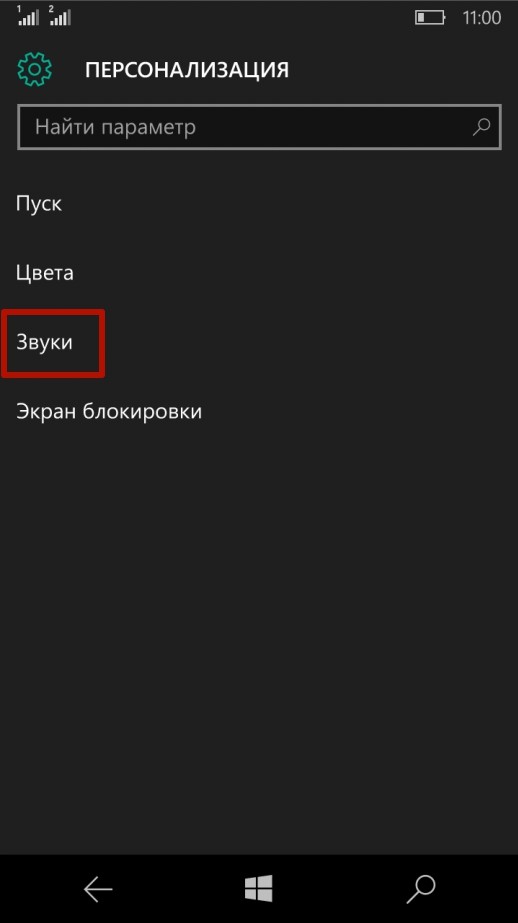


W tej samej sekcji możesz nie tylko zmienić melodię, ale także ustawić dźwięki naciskania klawiszy, blokowania i odblokowywania smartfona, migawki aparatu, alertów systemowych i aplikacji.
Jak ustawić niestandardowy dzwonek
Zanim umieścisz melodię w tle systemu Windows, musisz ją skopiować z komputera do pamięci smartfona. Do tego potrzebujesz:
- podłącz urządzenie mobilne do komputera za pomocą kabla USB i wybierz je w " Konduktor"

- Przejdź do pamięci smartfona (ważne: musisz użyć dokładnie pamięć wewnętrzna smartfon, a nie karta pamięci SD)

- W następnym oknie przejdź do folderu Dzwonki, a jeśli nie istnieje, utwórz go

— Skopiuj utwór (w formacie .mp3 lub .wma), który jest potrzebny do zmiany połączenia

Notatka O: Aby zmienić dzwonek w systemie Windows Mobile, skopiuj żądany plik z komputera za pomocą kabla USB. Jeśli pobierzesz utwór z Internetu (z jakiejś strony internetowej lub usługa chmury jak Dropbox) i zapisz go w folderze Dzwonki, istnieje duże prawdopodobieństwo, że nie zostanie rozpoznany przez smartfon - jest to cecha system plików wersja mobilna System operacyjny Windows. Konieczne jest również określenie nazwy pliku literami łacińskimi.
- Odłącz smartfon od komputera, przejdź do ustawień, przejdź do kategorii " Personalizacja», wybierz sekcję " Dźwięki" a w rozwijanym menu umieść dzwonek, który pojawił się na liście.


Jak ustawić dzwonek w Windows Phone 7/8.1
W przypadku smartfonów z systemem Windows Phone 7 lub 8.1 kolejność czynności wymaganych do ustawienia muzyki jako dzwonka jest prawie identyczna jak opisana powyżej. Różnica polega na lokalizacji ustawień telefonu: znajdują się one wzdłuż ścieżki ” Ustawienia" – « Melodie i dźwięk».
